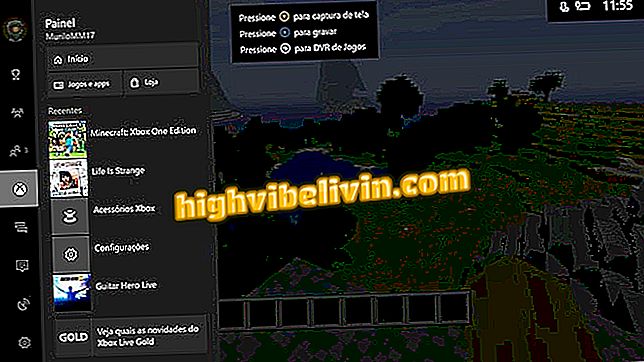Notatbok kobles til Wi-Fi, men surfer ikke på Internett? Lær å løse
Wi-Fi distribuert av ruteren kan presentere ustabilitet i dag, uten å tilby internett, selv med den bærbare datamaskinen som er koblet til det trådløse nettverket. For å løse dette problemet kan noen raske tips være nyttige uten å måtte formatere datamaskinen eller laste ned ekstraprogrammer.
Denne feilen kan skyldes feil eller nylig endrede passord, vanskeligheter med å lese forbindelsen gjennom maskinen, eller til og med noen konfigurasjonsdetaljer hvis du har utilsiktet aktivert databegrensning. Du kan glemme et Wi-Fi lagret i notisboken for å prøve å koble fra på nytt, for eksempel. Alt dette kan løses med få klikk. Sjekk ut gjennomgangen i denne veiledningen for Windows 10.
Ti nysgjerrigheter om Wi-Fi Internett må du vite

Slik finner du Wi-Fi-passordet for ditt nåværende nettverk i Windows
1. Koble fra og koble til Wi-Fi på notisboken igjen
Hvis Wi-Fi-nettverket ditt har problemer med å løpe ut av Internett, prøver en grunnleggende prosess å koble til nettverket igjen. For å gjøre dette, følg trinnene nedenfor.
Trinn 1. Klikk på "Wi-Fi" -knappen på Windows-tilkoblingslinjen, angitt på høyre side av skjermen. Finn nettverket, klikk på det og velg "Koble fra";

Velg Wi-Fi-ikonet og koble nettverket i notisboken
Trinn 2. Nå gjenta prosedyren og bekreft "Koble". Det vil forsøke å koble nettverket i det samme lagrede passordet i notisboken.

Prøv å koble igjen til Wi-Fi for å gjenopprette Internett
2. Glem Wi-Fi og legg til passordet på nytt
Men hva om passordet har endret seg? Nettverket som tilsynelatende er koblet til, kan føre til problemer med tilgang til internett eller frakobling fra maskinen. Dette kan også skyldes datalesefeil, og en god løsning er å glemme det nettverket og koble til igjen.
Trinn 1. Klikk på "Windows" -menyen på datamaskinen og velg "Innstillinger" -knappen;

Få tilgang til Windows-innstillinger
Trinn 2. Velg "Nettverk og Internett";

Velg nettverket og Internett-elementet i innstillingene
Trinn 3. Velg "Wi-Fi" fra menyen på venstre side og klikk "Administrer kjente nettverk";

Administrer tilkoblede Wi-Fi-nettverk
Trinn 4. Klikk på problemnettverket og velg "Fjern";

Fjern det lagrede Wi-Fi-nettverket på notatboken din
Trinn 5. Klikk nå på "Wi-Fi" -knappen i hurtigmenyen i Windows, og finn nettverket du nettopp har glemt med notatboken. Trykk på "Koble"; Legg til det vanlige passordet eller det nye passordet, hvis du har endret, og vent på forbindelsen for å etablere.

Prøv å legge til Wi-Fi-nettverket på notisboken for å se om Internett returnerer
3. Kontroller nettverksstatus
Du kan også sjekke om det er et problem med tilkoblingen din.
Trinn 1. Klikk på "Wi-Fi" -ikonet i Windows-snarveien og velg "Nettverks- og Internett-innstillinger";

Åpne nettverks- og Internett-innstillinger
Trinn 2. Merk at statusen til nettverket vises, og angir om det er en Internett-tilkobling eller ikke. Så du kan forstå om noen prosedyre har tatt i bruk.

Sjekk statusen for det tilkoblede nettverket for å se om det tilbyr internett
4. Endre tilkoblingsinnstillinger
Et annet alternativ er å kontrollere om du uavhengig har aktivert begrensningen av data, slik at du ikke kan bruke Internett i maskinen.
Trinn 1. Åpne menyen "Innstillinger" i Windows fra Start-menyen;

Få tilgang til Windows-innstillinger
Trinn 2. Deretter klikker du på "Nettverk og Internett";

Velg nettverket og Internett-elementet i innstillingene
Trinn 3. Velg "Wi-Fi" i venstre hjørne av skjermen, og klikk deretter på "Administrer kjente nettverk";

Administrer tilkoblede Wi-Fi-nettverk
Trinn 4. Klikk på det tilkoblede nettverket som gir problem og velg "Egenskaper";

Få tilgang til Wi-Fi-nettverksegenskapene i notisboken
Trinn 5. Vær oppmerksom på at det er mer avansert informasjon om tilkobling, men du kan sjekke om du ved et uhell har aktivert databegrensning ved å hindre Internett-bruk på maskinen. For å gjøre dette, se om bryteren er aktivert ved siden av "Begrenset tilkobling" og slå av, hvis det er aktuelt.

Deaktiver databegrensning på datamaskinen
5. Start maskinen på nytt
Enkelte tilkoblingssvikt kan generere disse problemene, og når du starter maskinen på nytt, forsøker systemet å koble til nettverket igjen.
Trinn 1. For å gjøre dette, klikk på "Windows" -knappen i venstre hjørne av skjermen og klikk på strømknappen. En kategori med flere alternativer vil vises: velg "Start" på nytt og vent på prosessen.

Start datamaskinen på nytt for å prøve å feilsøke Internett på Wi-Fi-nettverket
Hvorfor stoppet Wi-Fi-maskinen min? Se tips i forumet.